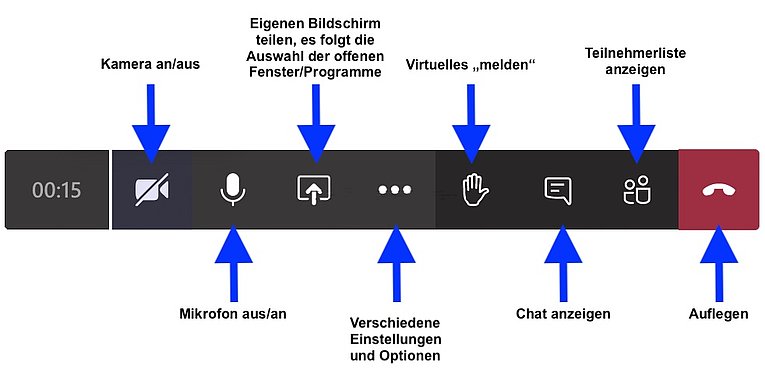Online-Meetings und Seminare
Hier finden Sie technische Informationen und Hilfestellungen zu Online-Veranstaltungen.
Die meisten Online-Veranstaltungen des BLV, wie z.B. Trainer-Fortbildungen, die C-Trainer-Ausbildung 2020/2021 und viele Gremien-Tagungen finden aktuell mit Microsoft Teams statt.
In Ausnahmefällen verwenden wir auch Zoom. Dazu finden Sie hier eine detaillierte Gebrauchsanweisung.
Online-Meetings und Seminare mit Ms Teams
Sie können an der sog. Microsoft Teams Besprechung mit Ihrem
- Desktop-PC
- Notebook
- Tablet
- Smartphone
teilnehmen.
Dies gilt für alle (einigermaßen aktuelle) Betriebssysteme von
- Microsoft Windows
- Apple macOS
- Linux
- sowie die jeweiligen mobilen Versionen und
- Android
Folgende Software ist nötig:
- Browser (am besten über Google Chrome), Microsoft Edge, Apple Safari. Je nach Version kann diese Liste aktuell abweichen. Für den vollen und stabilen Funktionsumfang bitte die App benutzen:
- App Microsoft Teams. Laden Sie dort die Software für Ihr Betriebssystem herunter und folgen Sie den Installationsanweisungen.
Bitte beachten Sie, dass Sie zum Mitdiskutieren zumindest ein Mikrofon benötigen. Wenn Sie nur mithören wollen, reichen auch Lautsprecher bzw. Kopfhörer. Sie haben zusätzlich die Möglichkeit über die Chat-Funktion Fragen zu stellen. Eine Kamera ist nicht notwendig, aber wünschenswert. Die Erfahrung zeigt, dass Smartphones und Tablets am einfachsten sind, da eine gute Kamera und Mikrofon eingebaut sind und automatisch "funktionieren". Nur die Folien sind hier natürlich sehr klein.
In der jeweiligen Einladungs-email ist am Ende ein Link „An Microsoft Teams-Besprechung teilnehmen“ enthalten, um zu einer Seite zu gelangen, auf der Sie auswählen können, ob Sie über einen Browser (NUR mit Chrome von Google möglich) teilnehmen oder die Desktop-App herunterladen möchten. Wenn Sie über Chrome teilnehmen möchten, kopieren Sie bitte den Link und fügen ihn im Chrome-Webbrowser ein. Wenn Sie bereits über die Teams-App verfügen, wird die Besprechung dort automatisch geöffnet.
Wenn Sie nicht über ein Teams-Konto verfügen, haben Sie die Option, Ihren Namen (bitte Vor- und Nachnamen) einzugeben, um als Gast an der Besprechung teilzunehmen. Wenn Sie über ein Teams-Konto verfügen, wählen Sie Anmelden aus, um mit Zugriff auf den Besprechungschat und vieles mehr teilzunehmen.
Bitte beachten Sie, dass Sie zuerst in einen "Warteraum" gelangen und dann erst zu Beginn des Meetings in den „Seminarraum“ eingelassen werden.
Weitere Informationen finden Sie auch hier: https://support.office.com/de-de/article/teilnehmen-an-einer-besprechung-in-microsoft-teams-1613bb53-f3fa-431e-85a9-d6a91e3468c9
Bitte schalten Sie Ihr Mikrofon zur Vermeidung von Hintergrundgeräuschen aus
Wenn Sie einen Beitrag oder Anmerkung haben, melden Sie sich virtuell
Bitte schalten Sie während Ihres Redebeitrags Ihre Kamera an
Sie können Ihren Hintergrund "verpixeln"
Während der Veranstaltung sind jegliche Videoaufnahmen und Screenshots ohne vorherige Einwilligung der Teilnehmer verboten. Auch bei erfolgter Zustimmung sind diese ausschließlich für den privaten Gebrauch zu verwenden. Jegliche Veröffentlichung z.B. auf sozialen Netzwerken ist verboten.
Wenn die Chatfunktion nicht vorhanden ist, hilft ein nochmaliges einloggen. Im Normalfall ist die Funktion dann vorhanden.